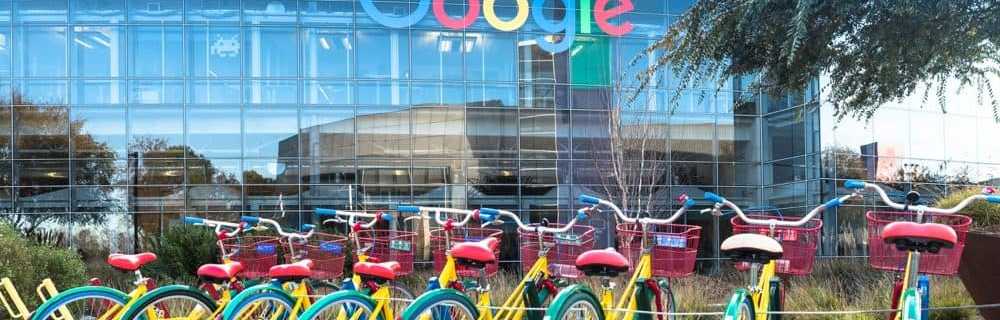Hoe uw Mint.com-account te verwijderen

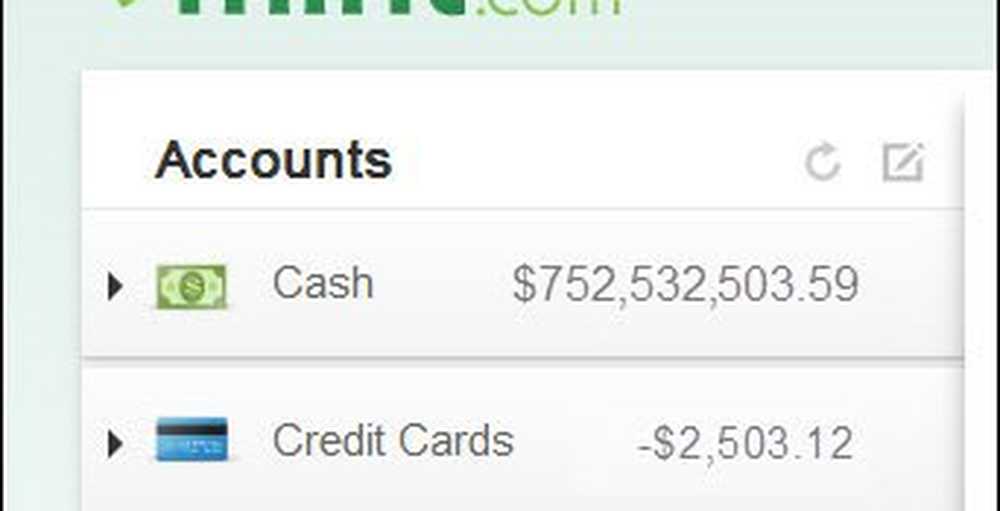
Omdat ik zelden mijn Mint.com-account gebruik, heb ik vandaag besloten het account volledig te verwijderen. Hoewel Mint.com een verwijderaccountfunctie heeft, ga ik een grondiger accountverwijderingsproces demonstreren om ervoor te zorgen dat alle gegevens uit de service worden verwijderd.
Laten we beginnen met het verwijderen van alle accounts die geregistreerd zijn bij de Mint-service.
Klik accounts
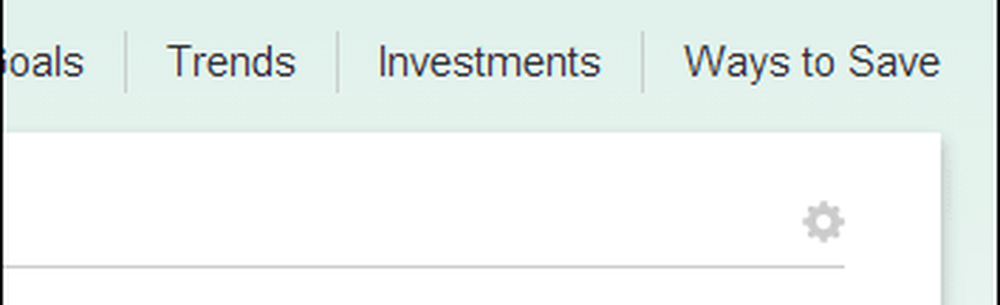
Klik Verwijder onder elk account.
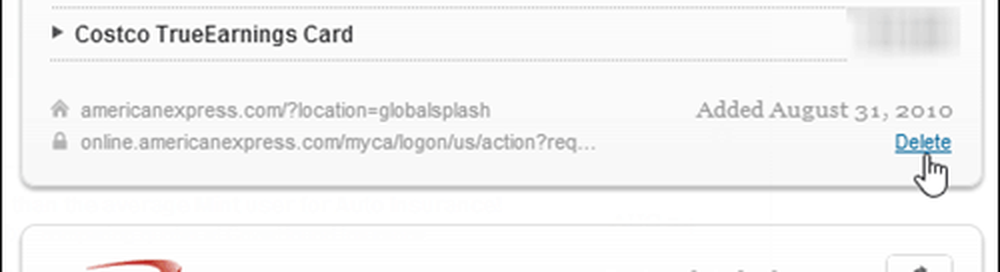
Mijn profiel bevatte drie accounts die ik moest verwijderen. Zorg ervoor dat ze allemaal vernietigd worden.
Bevestig dat je het account wilt verwijderen.
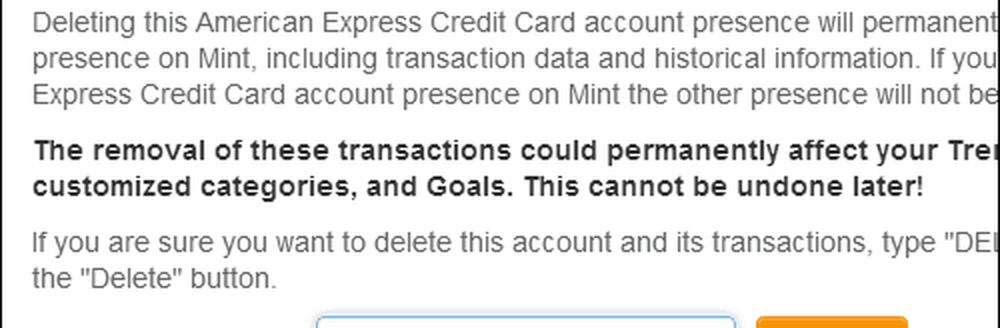
Als het weg is, is het weg ... Zorg dat je dit wilt doen voordat je op Verwijderen klikt!
Zodra al uw accounts uit uw profiel zijn verwijderd, wordt Mint.com opnieuw ingesteld alsof u een nieuw account heeft.

Laten we het proces afsluiten door naar het tabblad Profiel te gaan en alle apparaten en het algehele account te verwijderen.
Klik Profiel
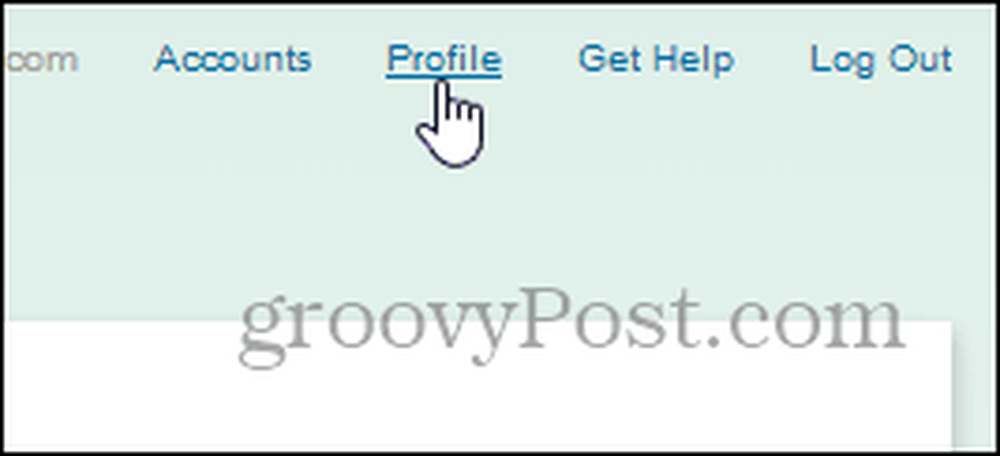
Blader naar de onderkant van de eerste pagina en klik op deactiveren voor elk van uw mobiele apparaten / tablets.
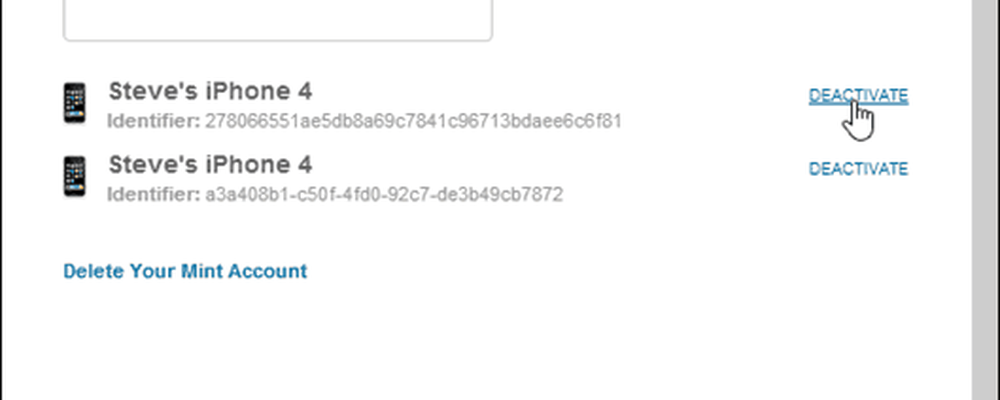
Laatste stap, klik Verwijder uw Mint-account en klik vervolgens op JA, mijn Mint-account verwijderen.

Voer je PW in en klik op Af hebben om het verwijderen van het account te voltooien.
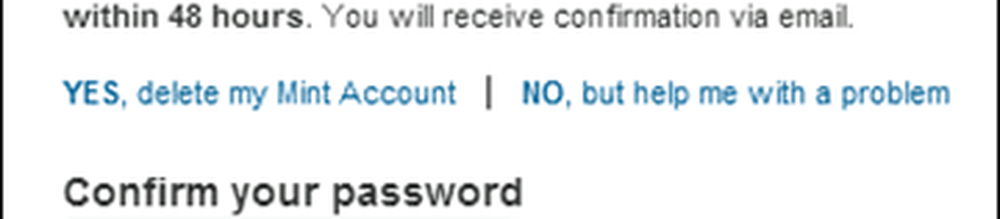
U moet een pop-up krijgen zodra u het proces hebt voltooid waarin wordt bevestigd dat uw account is verwijderd en er binnenkort een e-mail wordt verzonden ter bevestiging.

Ahh .... Ik voel me al beter!
In het digitale tijdperk is het belangrijk dat je de accounts bijhoudt die je hebt gemaakt en degenen die je niet meer gebruikt, met name financiële accounts en services zoals Mint.com, verwijdert. Ik heb ook in de loop der jaren geleerd dat het erg effectief kan zijn om gegevens van uw accounts te verwijderen voordat u ze verwijdert, voor het geval dat de service of het bedrijf uw account niet daadwerkelijk verwijdert zoals u heeft gevraagd.